着信音の設定方法
Androidでの着信音設定方法
Androidをご利用のお客様
お使いの端末に標準搭載された「ミュージックプレーヤー」にて着信音の設定を行って下さい。
※お使いのミュージックプレーヤーに着信音の設定機能がないまたは再生ができない場合、下記の方法等によりご利用が可能となります。
※ミュージックプレーヤーの名称は各端末ごとに異なります※Androidでの着信音設定方法は端末ごとに設定方法が異なります。詳しくはお使いのミュージックプレーヤーの説明書(ヘルプ)をご覧ください。 また、着信音を設定するには、お使いのAndroid端末の基本操作知識が必要となります。お問い合わせ頂きましても、お客様のご利用環境状況を把握できない為、お答え致しかねる場合がございます。予めご了承ください。
お使いの端末に標準搭載されたミュージックプレーヤーにて着信音の設定が無い、または再生ができない場合には、「Playストア(Google Play)」より着信音設定・再生可能なアプリケーション(以下、アプリといいます)をダウンロードして設定してください。
以下より「Winamp」アプリを利用した説明を行います。
※以下の説明内容は2012/5/7現在での説明となります。アプリのアップデート等により、変更される場合がありますので、予めご了承ください。
①まずはじめに、着信音を設定する為、以下に記載のアプリを「Playストア(Google Play)」からダウンロードしてインストールを行います。ダウンロード前に以下の注意文をよくお読みになった上で、ダウンロードを開始してください。
【アプリ(アプリケーション)ダウンロードに関する注意事項】
※ アプリのインストールは安全であることをご確認の上、自己責任において実施してください。アプリによっては、ウイルスへの感染や各種データの破壊、お客様の位置情報や利用履歴、携帯電話内に保存されている個人情報などがインターネットを通じて外部に送信される可能性があります。このため、ご利用になるアプリなどの提供元および動作状況について十分にご確認のうえご利用ください。
※ 万一、お客様がインストールを行ったアプリなどにより各種動作不良が生じた場合、当社では一切の責任を負いかねます。
注意文をお読みになり、承諾した方のみ以下のURLよりPlayストアへ接続し、ダウンロードを行ってください。
▼アプリ名:
Winamp
▼接続先URL
https://play.google.com/store/apps/details?id=com.nullsoft.winamp
(Playストアに接続してください)
⇒URLをメールで送る
※同様のアプリをご利用のお客様は自身でお使いのアプリで着信音に設定してください。
②インストールが完了しましたら、当サイトにてお好きな曲をダウンロードしてください。
③インストールされた「Winamp」アプリを起動し、ホームボタンを選択します。
※初回起動時に音が流れますのでご注意ください。
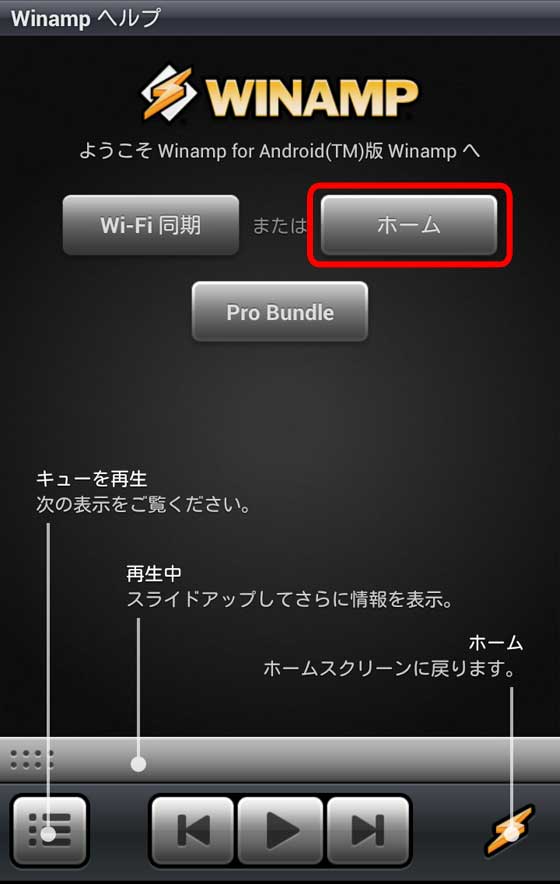
④Winampのホーム画面より「アーティスト」もしくは「曲」を選択してください。
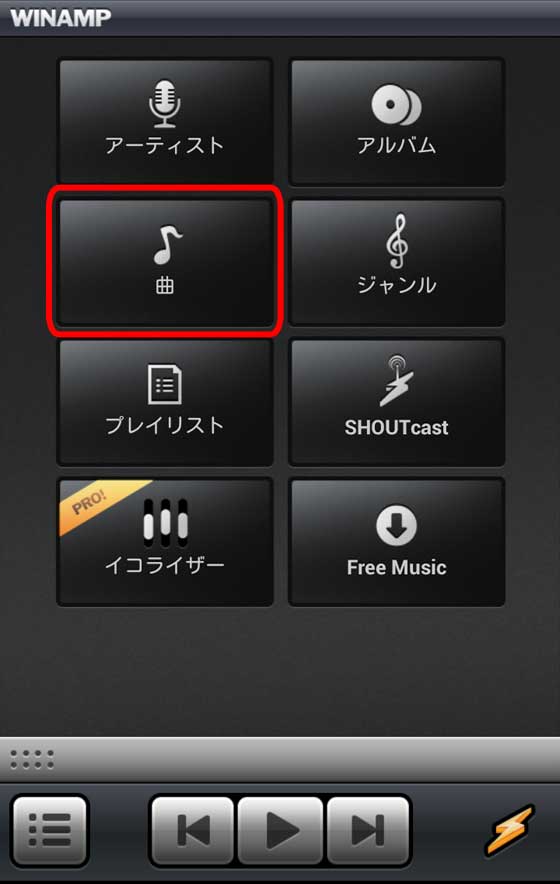
⑤楽曲一覧が表示されますので、ダウンロードした曲を選択してください。
※選択後、曲が流れますのでご注意ください。
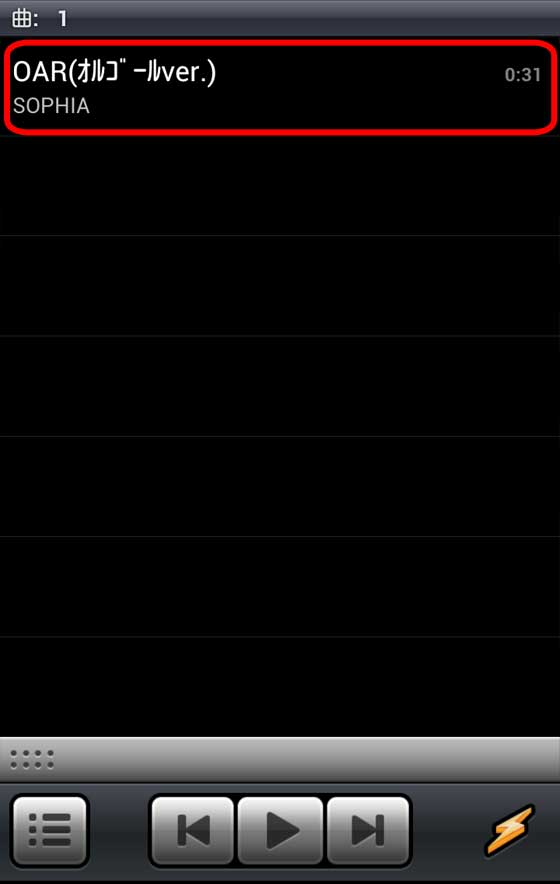
⑥端末のメニューキーを押し「電話着信音に使用」を選択してください。
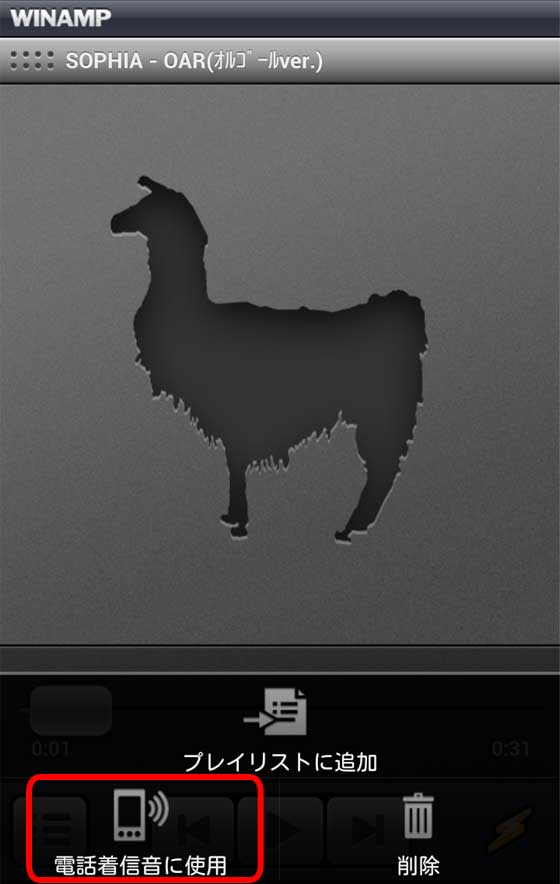
⑦以上で着信音の設定が完了です。
端末搭載の着信音に戻す際は端末の「設定」から着信音の変更を行って下さい。設定方法は端末によって異なります。詳しくはお使いの端末の取扱説明書をご覧ください。
アーティスト公式のオリジナル着信音をお楽しみください。
